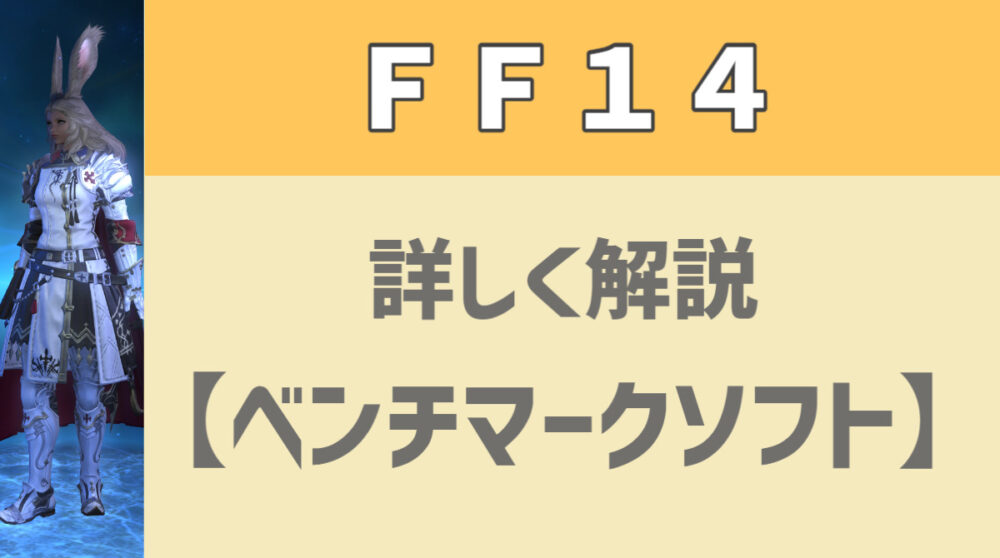PCゲームはパソコンの性能が人によって異なるため遊ぶ環境が様々です。
プレイステーションなどの家庭用ゲーム機との大きな違いですね。
そのためPCゲームにはゲームごとに必要な動作環境が明記されていて、「このゲームを遊ぶためにはコレくらいのPCの性能が必要ですよ」というのが決まっています。
製品を購入して遊ぼうと思ったらパソコンの性能が足りていなかったなんてことが無いように、お使いのパソコンでFF14がどれくらい快適に遊べるか無料で確認できるのがベンチマークソフトです。
この記事ではFF14ベンチマークソフトの使い方について解説をしていきます。
FF14の動作環境を確認しておこう
FF14を遊ぶために必要なパソコンの環境について簡単に確認しておきます。
FF14の公式サイトに動作環境が明記されています。表の左にある「必要動作環境」はゲームを起動する最低限のスペックになるので、快適にに遊ぶには右の「推奨動作環境」は欲しいところです。
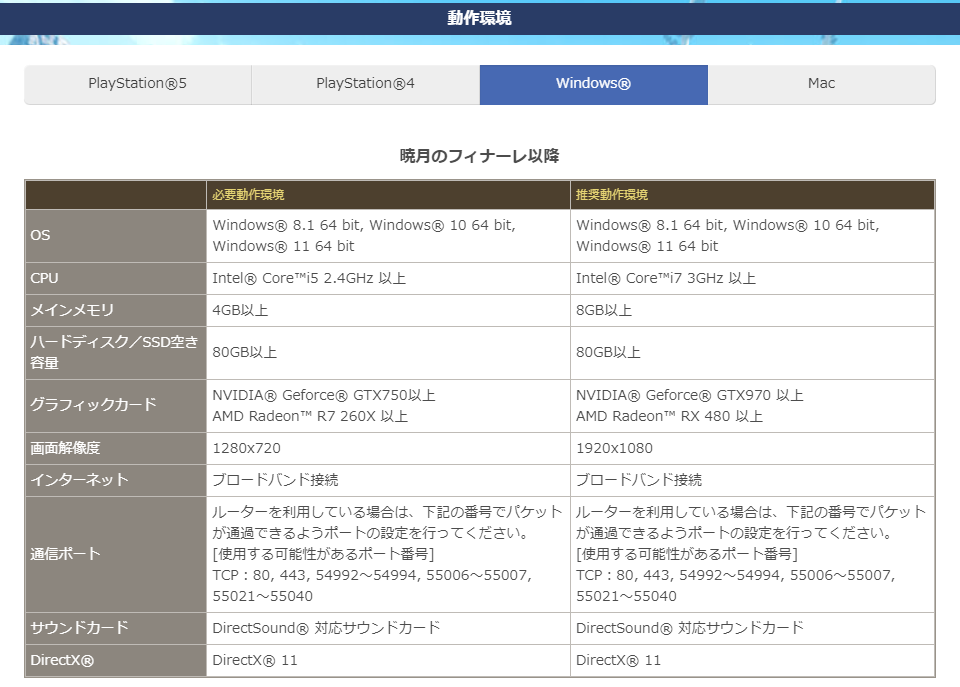
FF14に限らず、PCゲームを遊ぶのに一般的に確認しておいたほうが良いところは「CPU」「メインメモリ」「グラフィックカード」の3点の性能になります。
ただ、ある程度の知識がないと良くわからないし、この表だけ見ても本当に遊べるのか心配ですよね。
そのような時のために、FF14には今使っているPCでどれくらいゲームが快適に遊べるか調べてくれるベンチマークソフトというものが用意されています。
いきなり製品を購入してゲームを始める前に、一度ベンチマークを使ってお使いのPCでちゃんとFF14が遊べるか動作確認をしておきましょう!
ベンチマークはこちらからインストールできます。
FF14ベンチマークの使い方
それではFF14ベンチマークソフトの使い方を順番に解説していきます。
1.公式サイトからダウンロード
公式サイトよりベンチマークをダウンロードしてください。
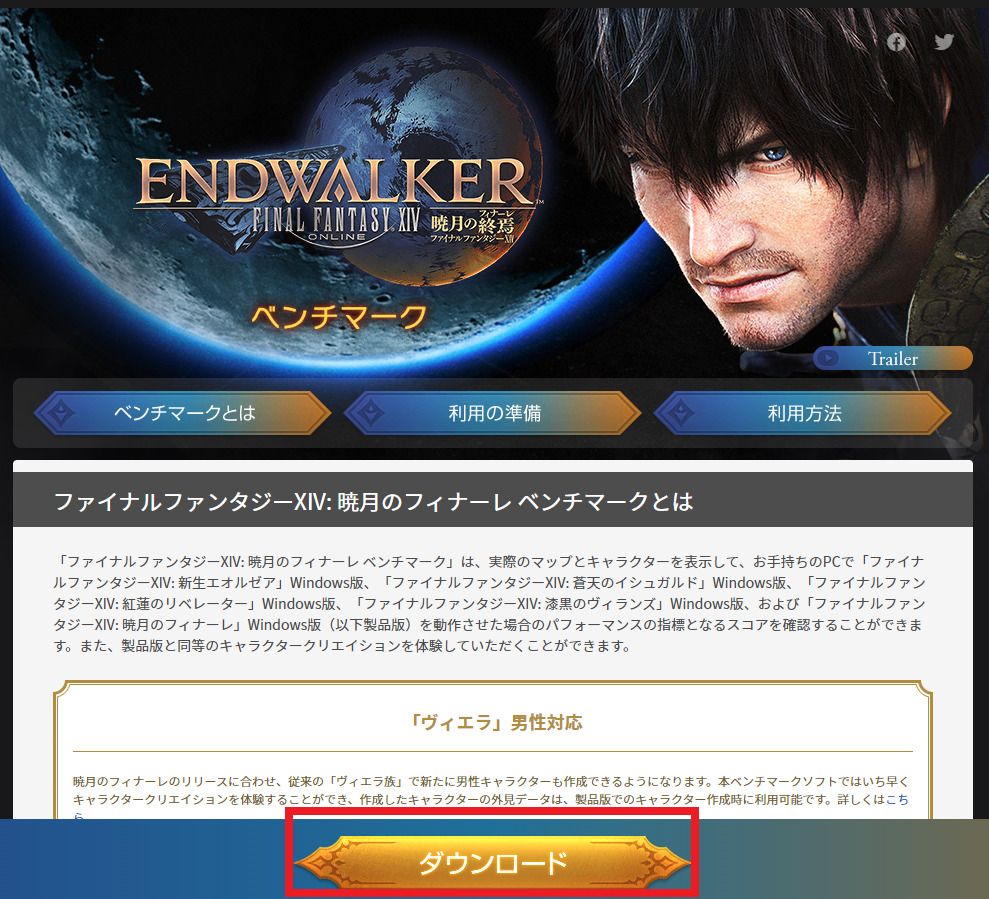
使用許諾書のページで「同意する」をクリックしてください。
クリック後、ダウンロードが始まります。
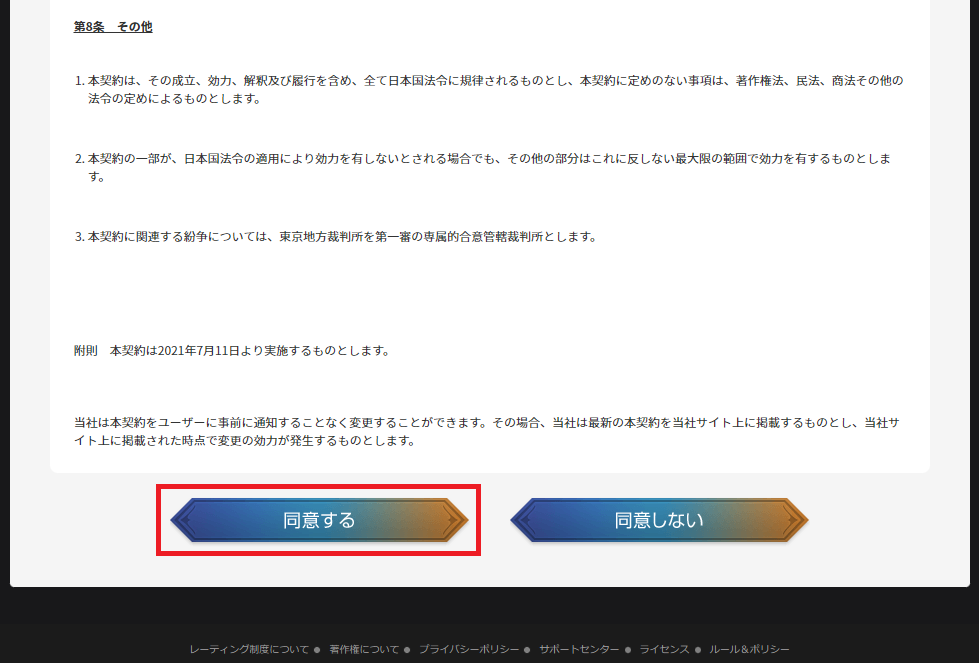
ダウンロードが完了したらファイルを左クリックで解凍してください。
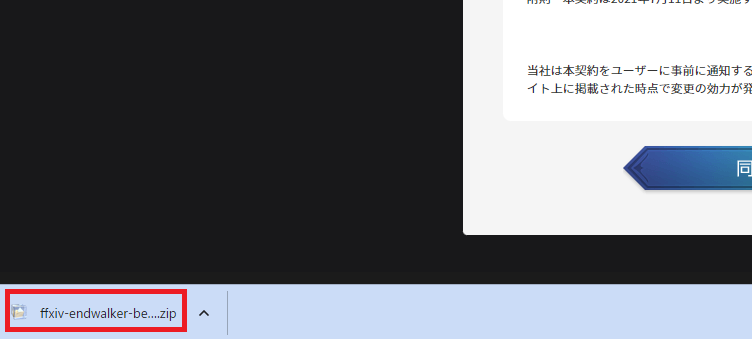
フォルダ内の「ffxiv-endwalker-bench.exe」をダブルクリックしてください。
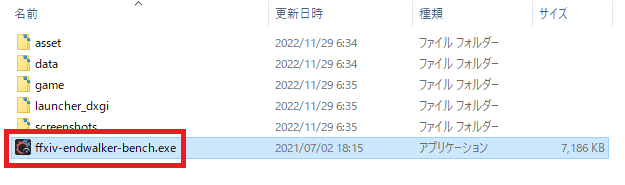
「同意する」をクリックしてください。
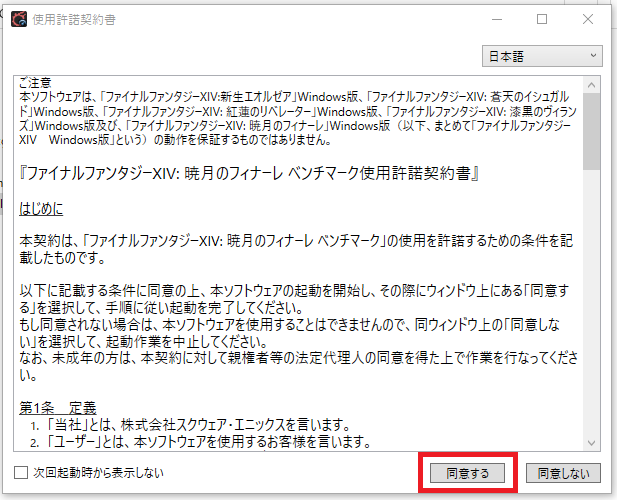
FF14ベンチマークが起動します。
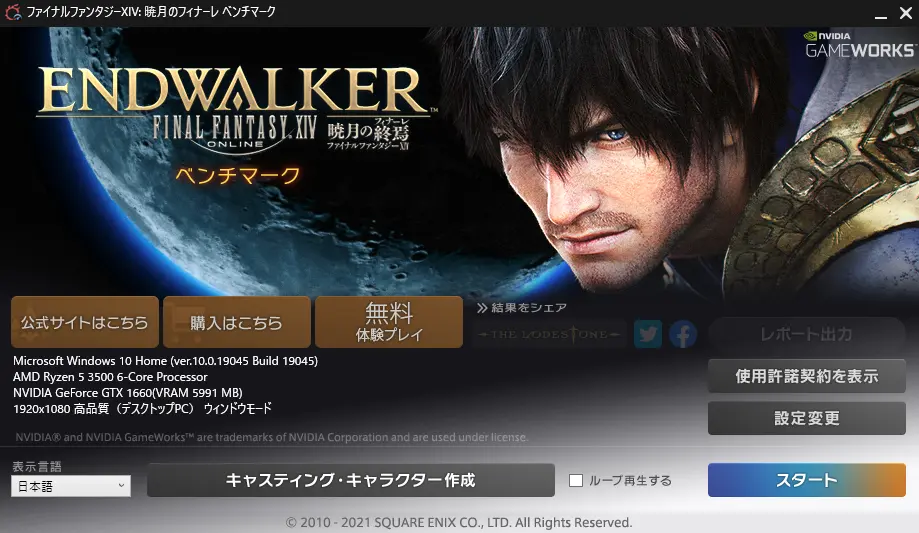
2.ベンチマークソフトを動かしてみよう
早速「スタート」をクリックして起動をしてみましょう!
ベンチマークが起動してすぐにスコア測定が始まります。
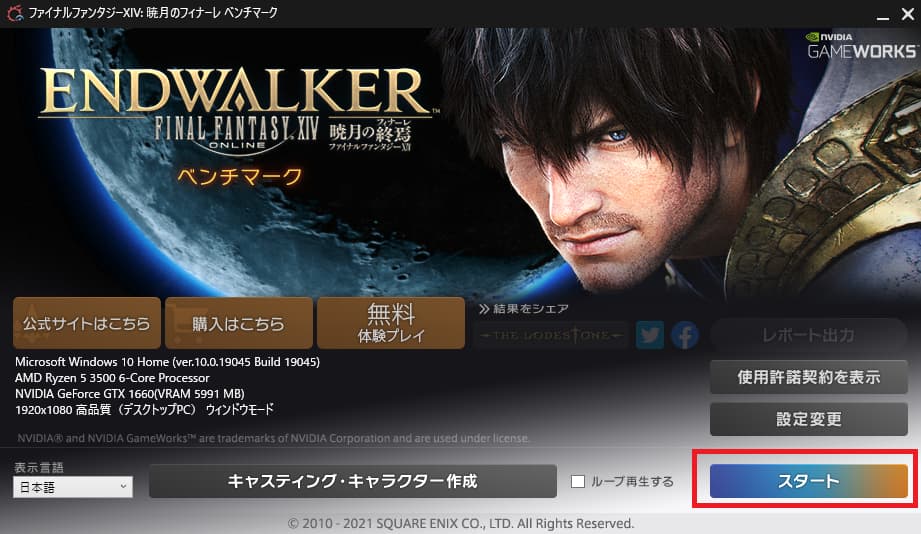
測定が始まったら動画を楽しみながら結果出るのをを待ちましょう。
7分くらいで測定は完了します!

動画が終わると測定結果が表示されます。
わたしが2021年に組み立てたスペック低めのゲーミングPCでは高品質の設定で「とても快適」でした。

FF14はグラフィック美麗さの割にPCゲームとしては動作の軽いゲームなので、低スペックのゲーミングPCでも結構問題無く動きます。
もちろん、4K対応のウルトラワイドモニターで、最高品質で「とても快適」といった高みを目指していくと、かなりの高いスペックを要求されます。
ちなみに、最高品質の設定では「快適」でした。

ベンチマークの結果はいかかだったでしょうか?
スコアの目安は公式サイトより以下のように記載されています。
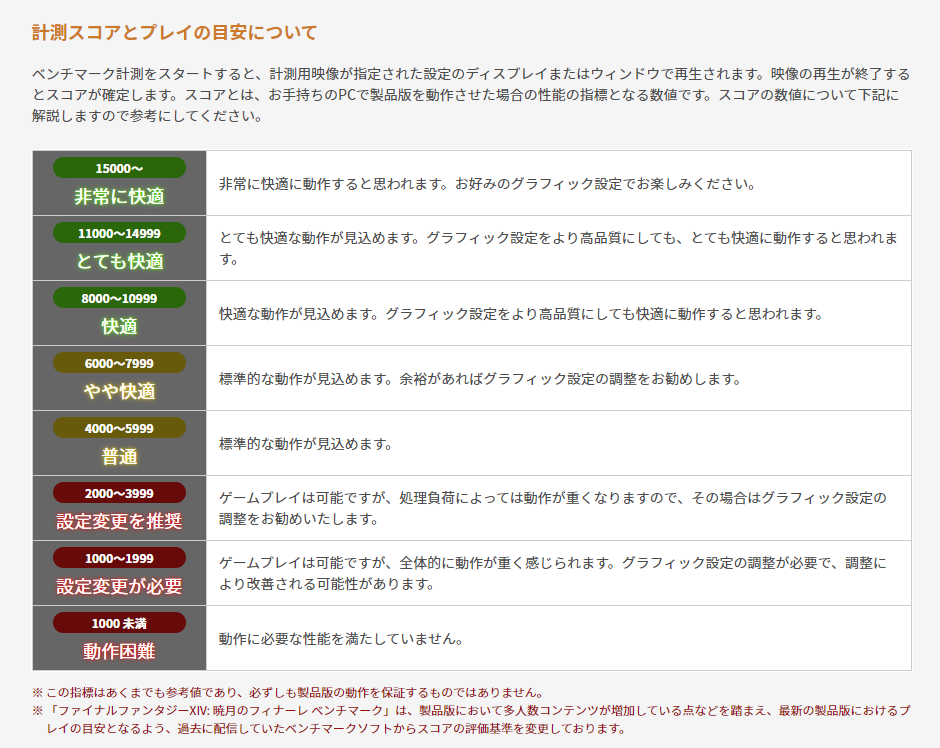
「やや快適」「普通」でもプレイはできますが、ところどころでカクつくなどプレイにストレスを感じるところが出てきます。できればお使いのPCの性能に合せて「快適」以上の環境になるように設定を変更してみてください。
グラフィックの設定を変えたい場合はベンチマークの「設定変更」をクリック
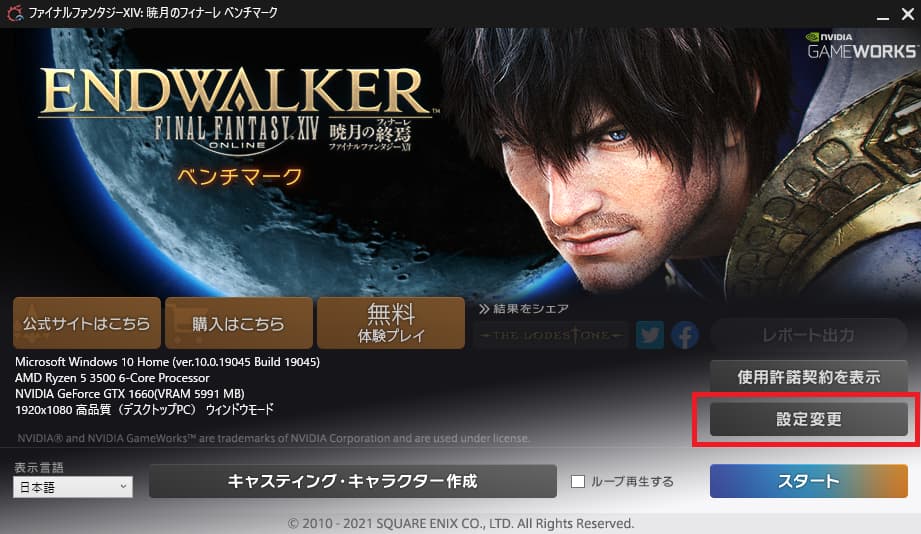
グラフィック設定プリセットよりグラフィック設定を簡単に変更できます。
スコアが低い場合は下の方に設定を下げてみてください。
高品質と標準品質には(デスクトップPC)(ノートPC)で分けてありますが、下に行くほどグラフィックの設定が下がるだけなので、デスクトップPCで(ノートPC)の設定にしても特にプレイに問題はありません。
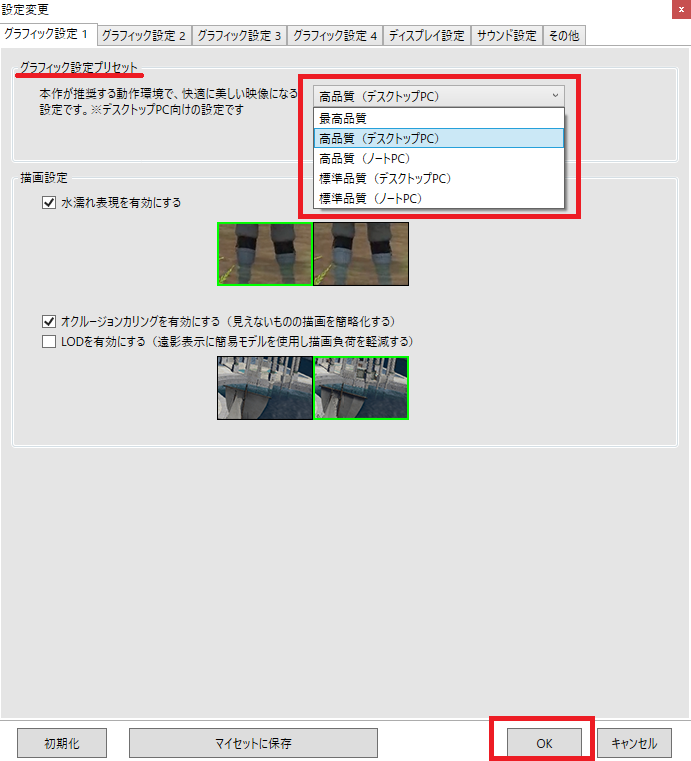
ベンチマークソフトのおまけ要素
FF14のベンチマークには面白いおまけ要素として「キャラクター作成」があります。
製品版と全く変わらないキャラクター作成ができて、作成したキャラクターがベンチマーク上で登場して動いてくれます。
また、作成したキャラクターを保存しておけば、製品版やフリートライアル版でキャラデータでそのまま使用することができます。
ただし、製品版のスターターパックや、フリートライアル版の場合は「ロスガル」「ヴィエラ」という種族は選べないので注意をしてください。この2種族を選ぶには拡張パックの「暁月のフィナーレ」が必要です。
キャラクター作成の流れ
「キャスティング・キャラクター作成」をクリックしてください。
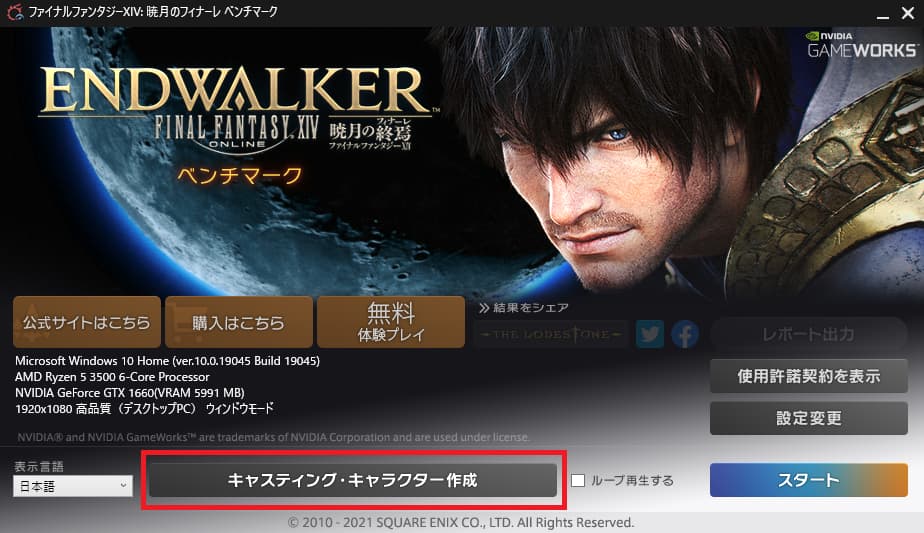
ベンチマーク上で登場するキャラクターの作成と、装備を選ぶことができます。

満足のいくキャラクターが作成できたら、スタートをクリックしてベンチマークを動かしてみてください。先ほど作ったキャラクターが主人公として登場します!

作成したキャラクターを製品版・フリートライアル版で使いたい場合は、キャラデータの保存をしておきましょう!(製品版のスターターパックや、フリートライアル版の場合は「ロスガル」「ヴィエラ」という種族は選べないので注意をしてください)
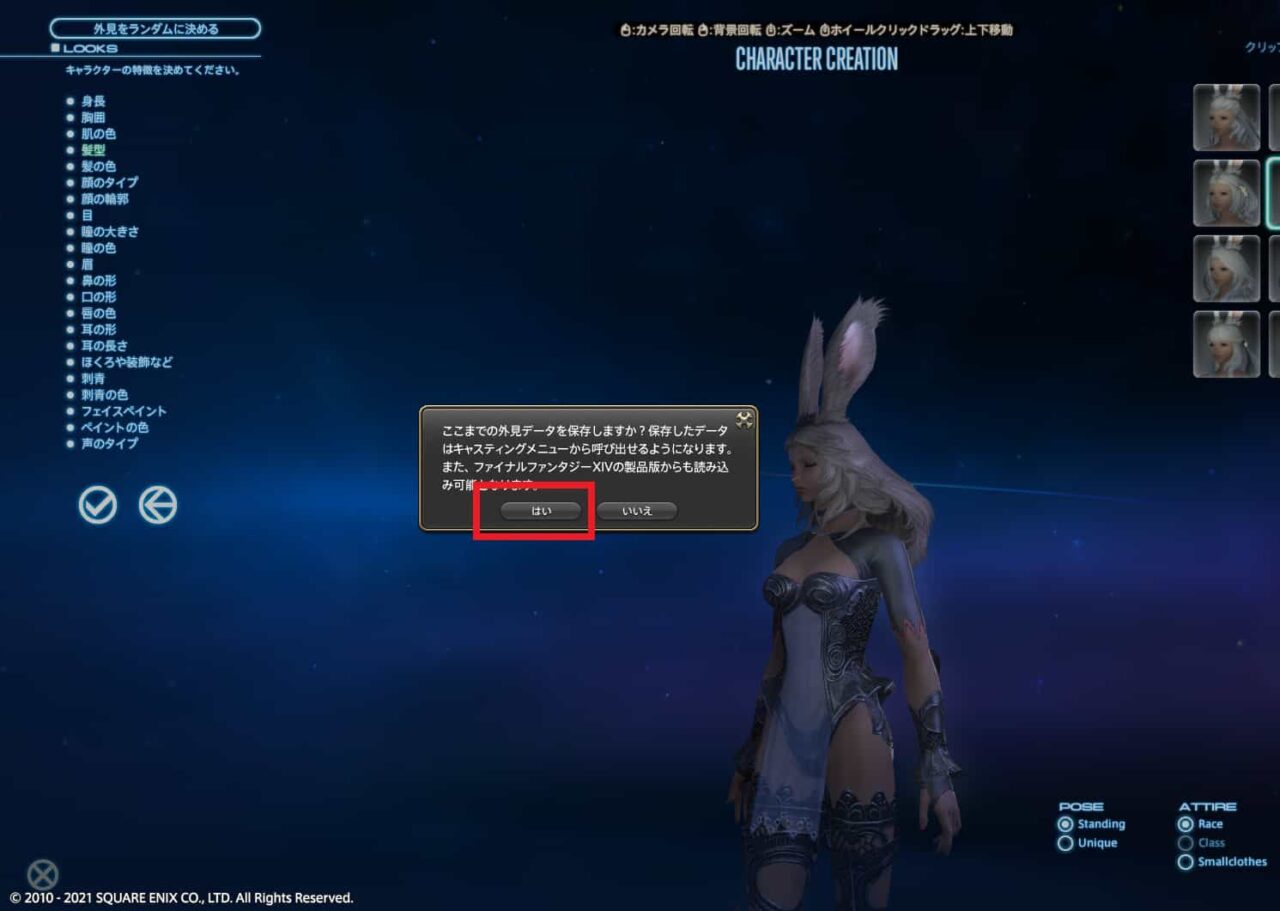
まとめ
今回のFF14のベンチマークソフトについてまとめると
- 製品を購入する前にベンチマークでFF14が遊べるか確認しておこう
- スコアで「快適」以上がでるようにグラフィック設定を調整しよう
- ベンチマークソフトは製品版と変わらないキャラクター作成のおまけ要素付き
FF14はかなりのボリュームのあるゲームです。フリートライアル版や製品版を始めようとするとダウンロードからインストール、アップデートだけでもそれなりの時間がかかります。
事前にベンチマークソフトでゲームの動作環境を確認してみてください。
最後までご覧いただきありがとうございました。
※この記事で利用している画像の著作権表示について※
Copyright (C) SQUARE ENIX CO., LTD. All Rights Reserved.